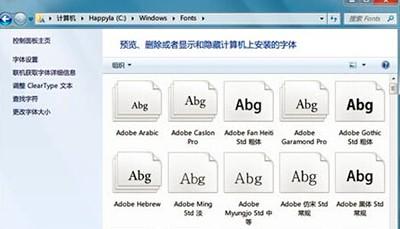大家好,大家有没有每天打开电脑,都要关好多个弹窗,并且不知道这些弹窗是怎么来的,有时候还会莫名其妙的出来,好不容易工作之余有点休闲时光,想要释放双手,刷个剧,突然屏幕上出现了弹框广告,真不能忍受,今天小编就教大家如何消灭弹窗广告!

想要实现无任何弹窗广告的效果,需要用到一个小工具,首先需要解压该文件夹。
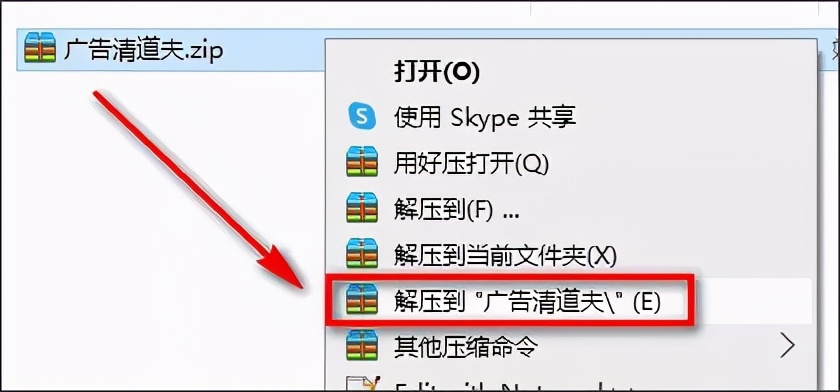
然后选中广告清道夫exe文件,右键选择“以管理员身份运行。”
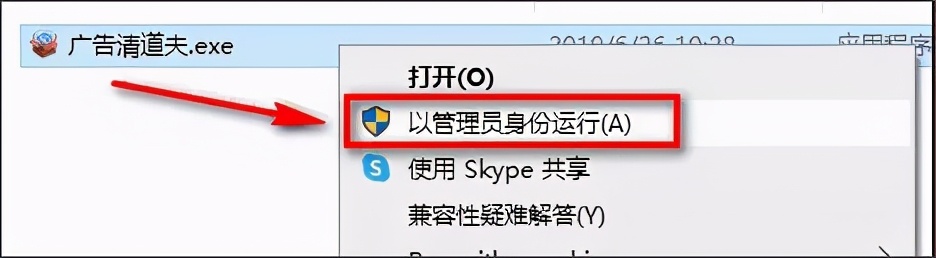
接下来安装该软件,点击“我接受协议 - 下一步,确定安装位置,点击下一步,点击安装”即可。
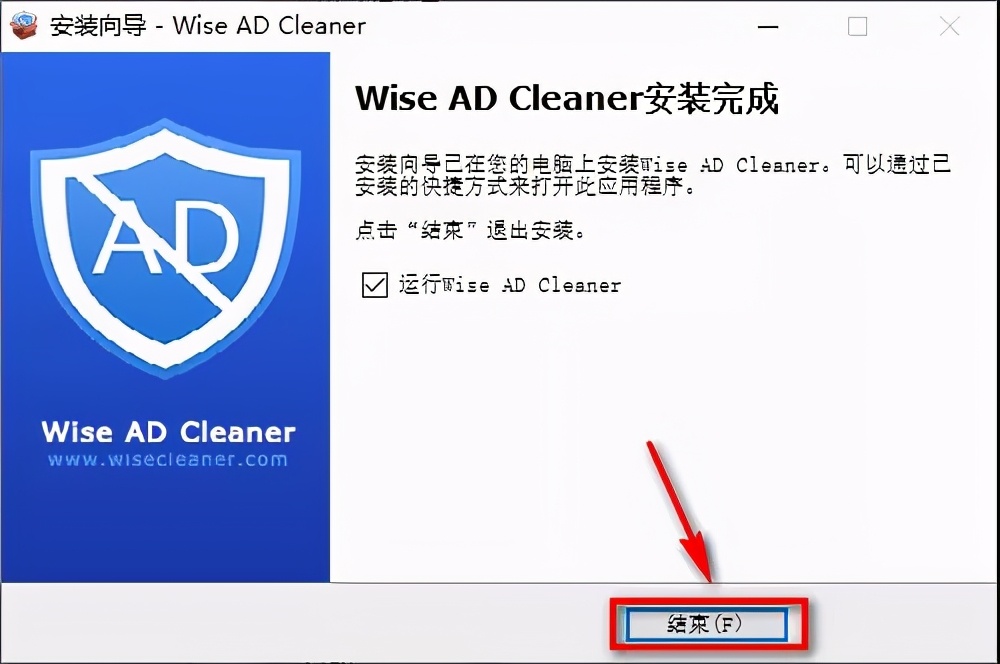
安装完毕打开,首界面中点击扫描,来扫描你的电脑中弹窗广告。
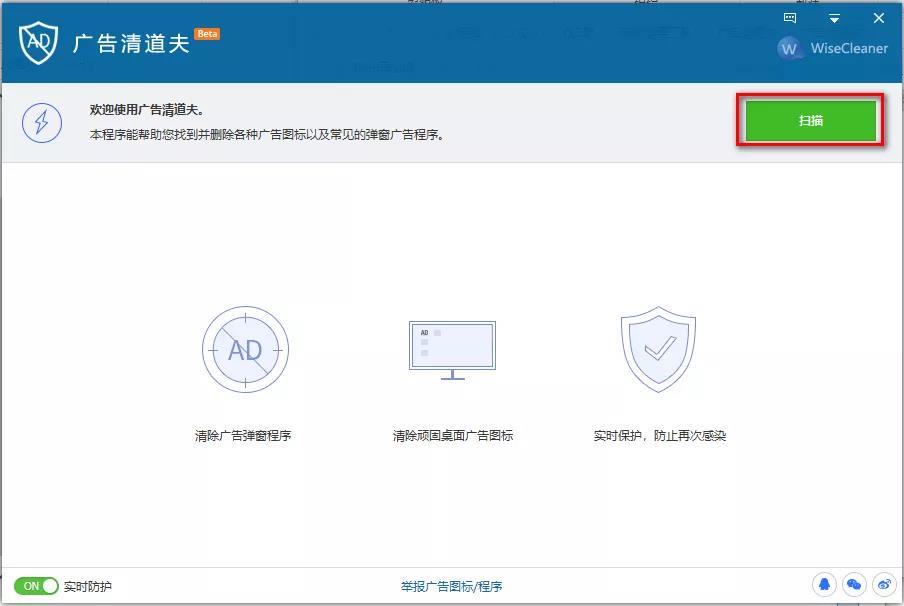
扫描结束后,能够检测到所以的广告程序或者图标,可以根据自己需求修复不需要拦截的广告弹窗,当然我建议还是全部关闭,因为广告弹窗没有用,勾选后点击修复即可。
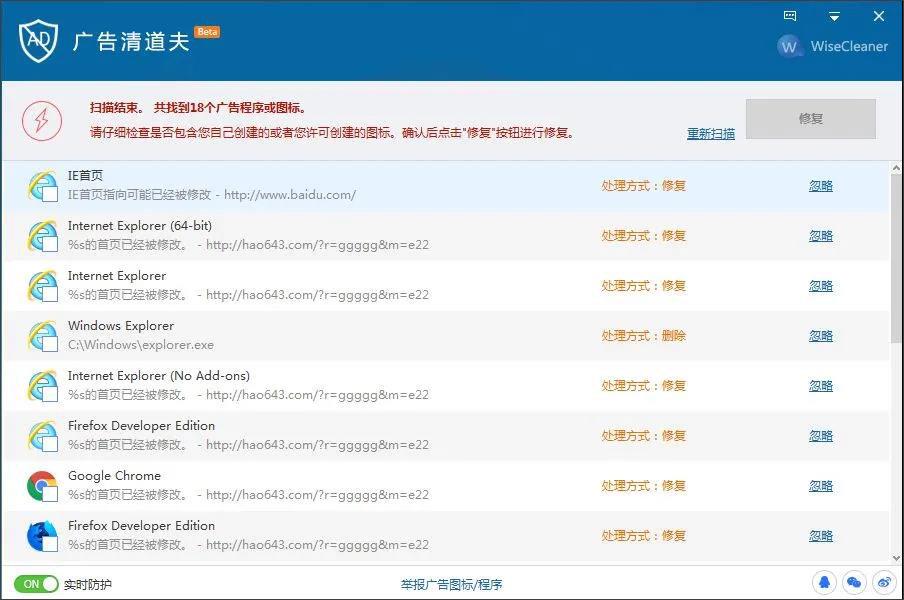
这样就搞定所有弹窗了,非常的简单,有这方面困扰的小伙伴快去获取吧!